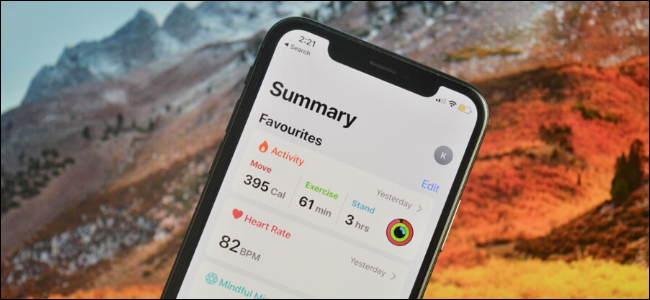
O novo aplicativo Health no iPhone ( introduzido no iOS 13 ) se concentra em fornecer insights mais profundos usando seus dados de saúde em uma visão de resumo dinâmica. Mas se você quiser alguma consistência, veja como personalizar a seção Favoritos na guia Resumo.
Ao abrir o aplicativo “Saúde”, você verá duas guias: Resumo e Navegar. A guia Resumo (que substitui a antiga visualização Hoje) é um feed dividido em algumas seções, como Favoritos, Destaques, Recomendações de saúde, Aplicativos e muito mais.
Se você deseja visualizar todos os dados, pode ir para a guia Navegar. Aqui, selecione uma categoria para ver todas as atividades do dia.
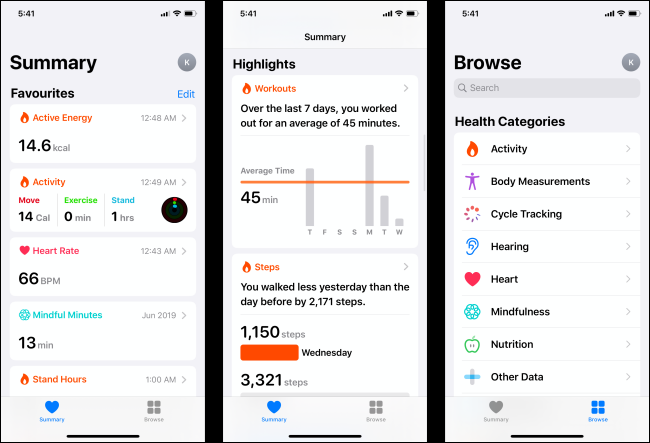
Embora a guia Resumo seja dinâmica (ela é atualizada com novas informações usando os dispositivos conectados e a hora do dia), uma coisa sobre a qual você tem algum controle é a seção Favoritos. Embora você possa adicionar ou remover alguns tipos de dados, infelizmente, você não pode reordená-los.
Para personalizar a seção Favoritos, vá para a guia “Resumo”.

Toque no botão “Editar” ao lado do título “Favoritos”.
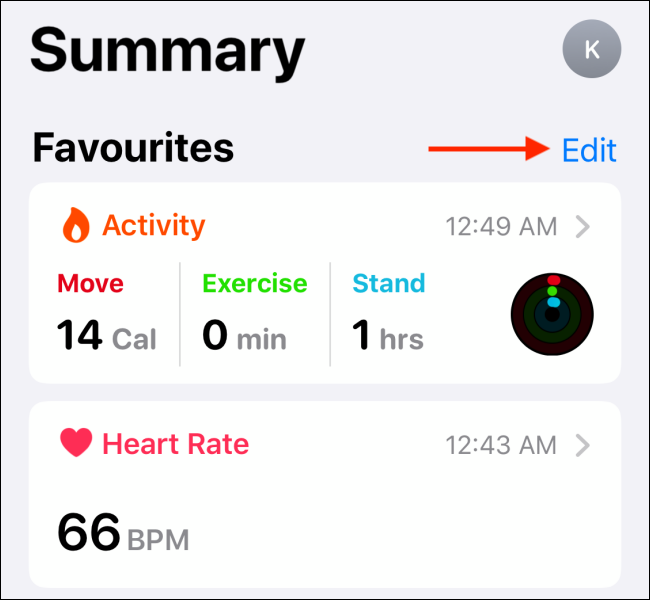
Aqui, na guia “Dados existentes”, dê uma olhada em todos os tipos de dados disponíveis. Você verá que cada tipo de dado tem um ícone de estrela próximo a ele.
Você pode tocar no ícone de estrela para ativar ou desativar o tipo de dados na seção Favoritos. Assim que terminar de personalizar, toque no botão “Concluído”.
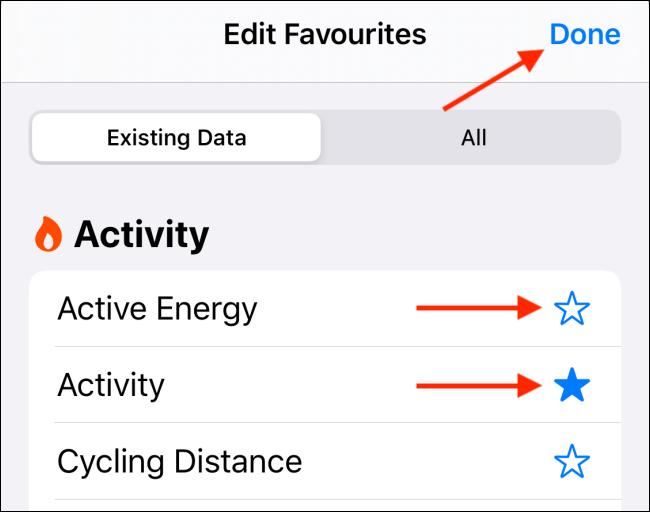
Ao voltar para a visualização Resumo, você verá os dados de atividade que marcou como favoritos.
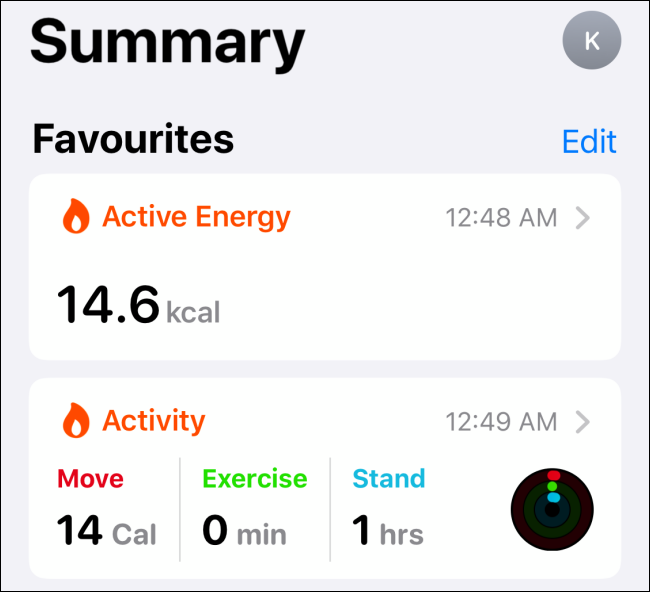
Se você é novo no aplicativo Saúde, deve começar configurando sua ID médica , que será útil em emergências.


